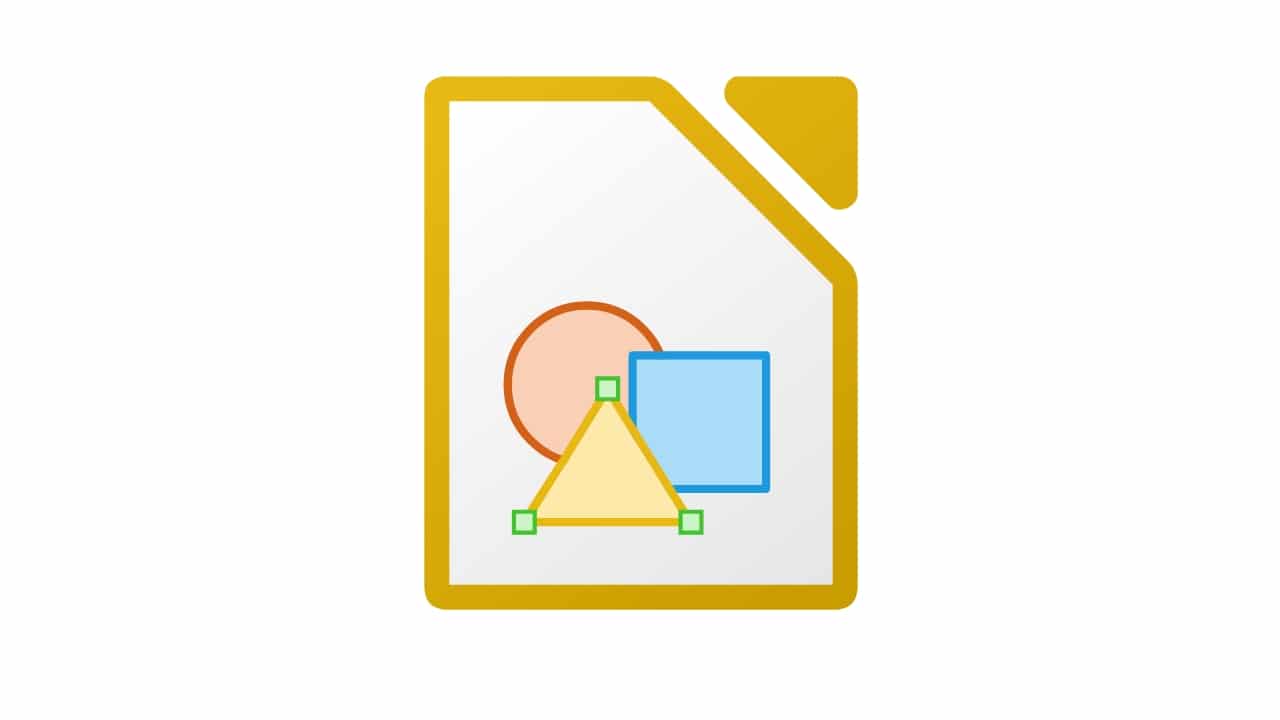
Sa iyong pagkakaalam, LibreOffice Draw ay isang programa na kasama sa sikat na libreng suite ng tanggapan. Sa prinsipyo ito ay isang vector graphics editor at may ilang mga tool para sa paglalagay ng diagram. Ito ay magiging isang kahalili sa kilalang Microsoft Visio, at paghahambing ng ilang mga tampok sa CorelDRAW software, pati na rin ang ilang mga pagpapaandar sa layout ng mga programa tulad ng Microsoft Publisher, atbp.
Ngunit lampas sa mga graph at diagram, ang hindi alam ng maraming mga gumagamit ay maaari itong magamit bilang isang kamangha-manghang at kumpleto PDF editor ng dokumento. At upang masimulan ang pag-edit nang madali sa format ng dokumento na ito gamit ang LibreOffice Draw, kailangan mo lamang sundin ang ilang mga simpleng hakbang habang ipinapaliwanag ko sa ibaba ...
Los mga hakbang Upang simulang gamitin ang LibreOffice Draw bilang isang PDF editor ay:
- Buksan Gumuhit ng LibreOffice sa iyong distro.
- Pagkatapos piliin ang PDF document gusto mong i-edit. Upang magawa ito, kailangan mo lamang mag-click sa File> Buksan ang menu at piliin ang dokumento ng PDF mula sa file manager.
- Ngayon, lahat ng Nilalaman ng PDF sa screen ng LibreOffice Draw. Gamit ang mga magagamit na tool magagawa mong baguhin kung ano ang kailangan mo. Mula sa mga imahe, kahon ng teksto, pagsulat o paggawa ng muli ng mga teksto, atbp. Maaari mo ring gamitin ang tool sa pagpili upang pumili ng ilang mga graphic o bahagi ng PDF na iyong binuksan at maaari mong kopyahin at i-paste o ilipat ang mga ito ...
- Kapag natapos mo na ang sumusunod ay magiging i-export ang resulta ay bumalik sa format na PDF, kung hindi man ay mai-save ito sa .odg, na kung saan ay ang default na format para sa Draw. Upang gawing posible iyon, mag-click muli sa File> Export As> PDF. Sa window magagawa mong piliin ang pangalan at ang mga pagpipilian ng format na PDF kung kinakailangan upang baguhin ang anumang.
Kapag na-save mo na ang dokumento bilang PDF handa na itong ipadala o gamitin ito subalit nais mo. Tulad ng nakikita mo, at tulad ng nagkomento ako, ang mga pagpipilian sa pag-edit ng iba pang mga dokumento tulad ng mga PDF ay hindi napansin ng maraming mga gumagamit ... Ngayon alam mo na ang LibreOffice Draw ay maaaring magamit para sa higit pa sa pagguhit!
Dapat nilang bigyan ang pagpipilian na mag-install lamang ng Draw at hindi ang buong suite o simulan ang pagbuo nito nang nakapag-iisa. Sa ilang mga kaso ang Draw ay mas praktikal at pabago-bago kaysa sa Inkscape, kaya't ito ay maaaring maging isang mahusay na kahalili sa CorelDraw at maging sa Illustrator.
Ang pagguhit ay hindi dapat makita bilang isang pangalawang aplikasyon at bagong editor ng PDF ng Suite, dapat itong maghimok sa iyo tulad ng LibreDraw, ang cross-platform na Vector Drawing na pagpipilian.